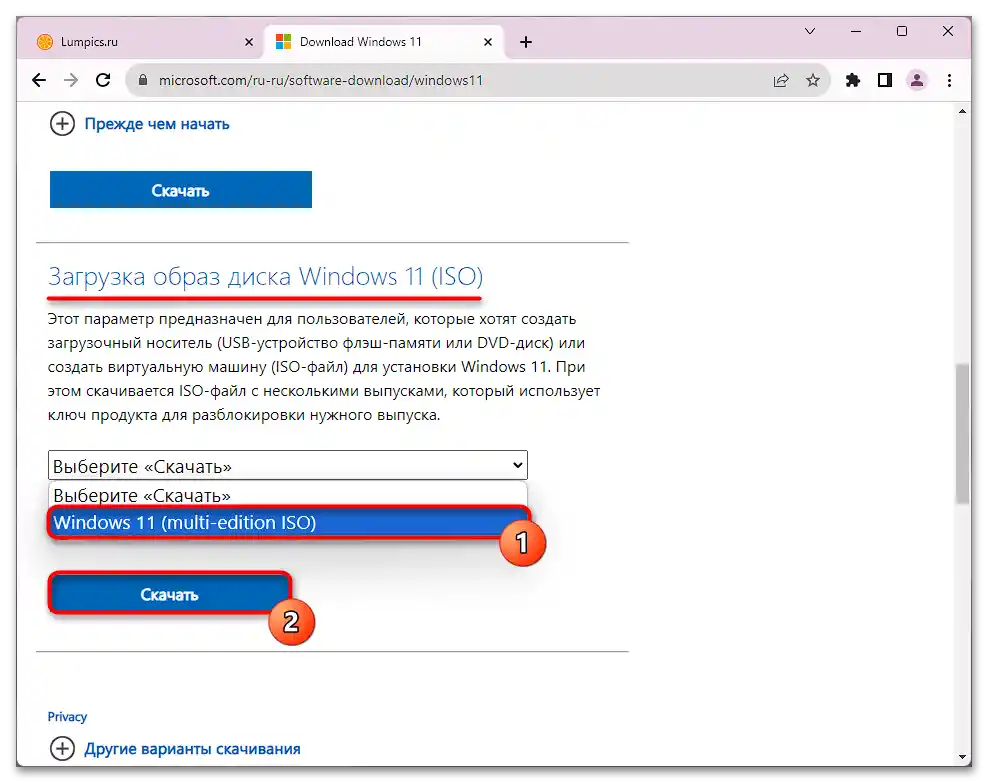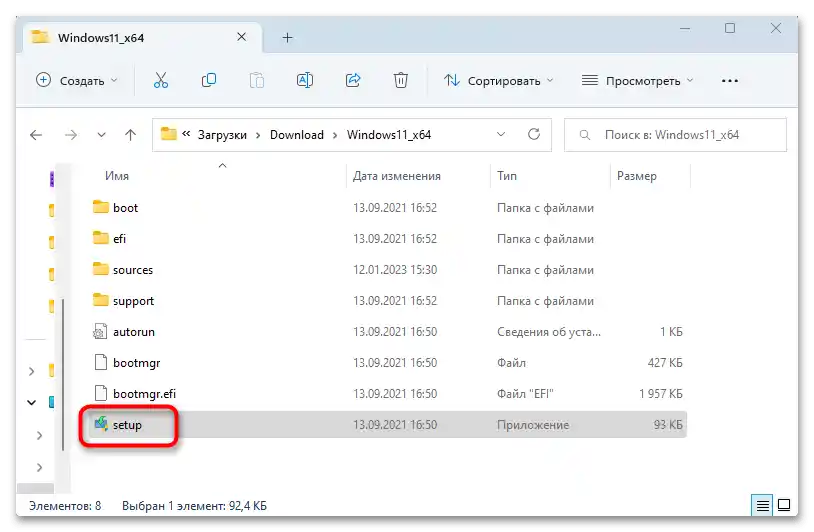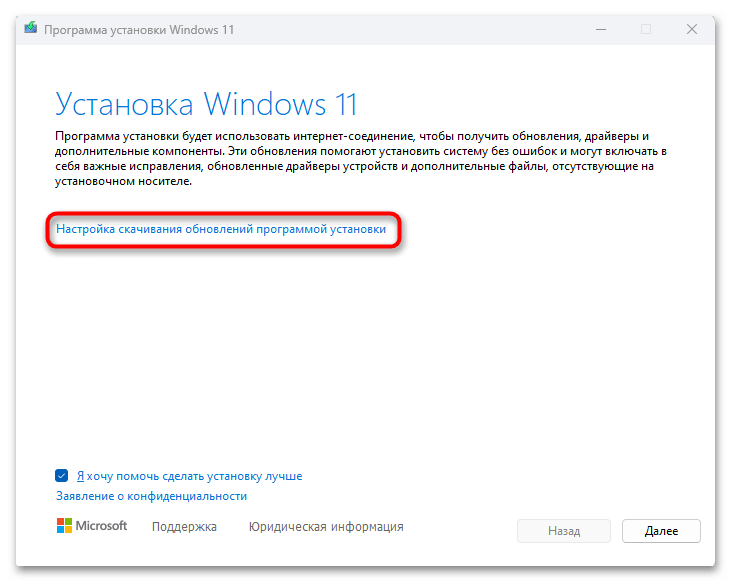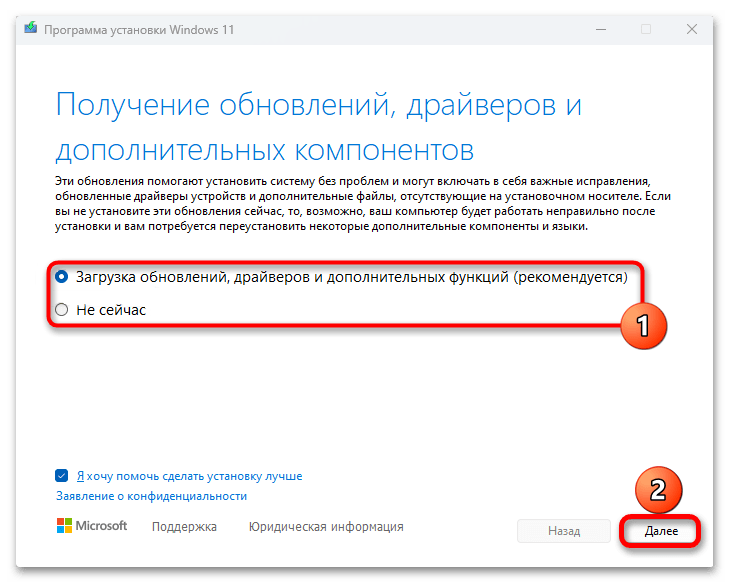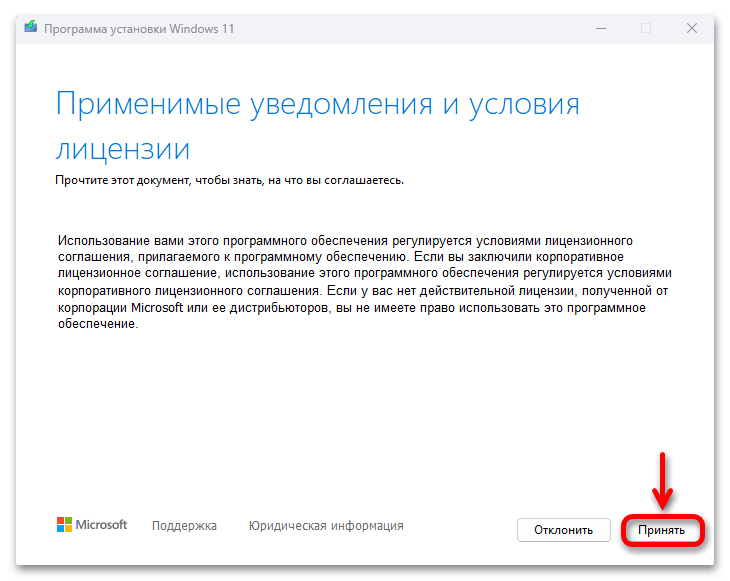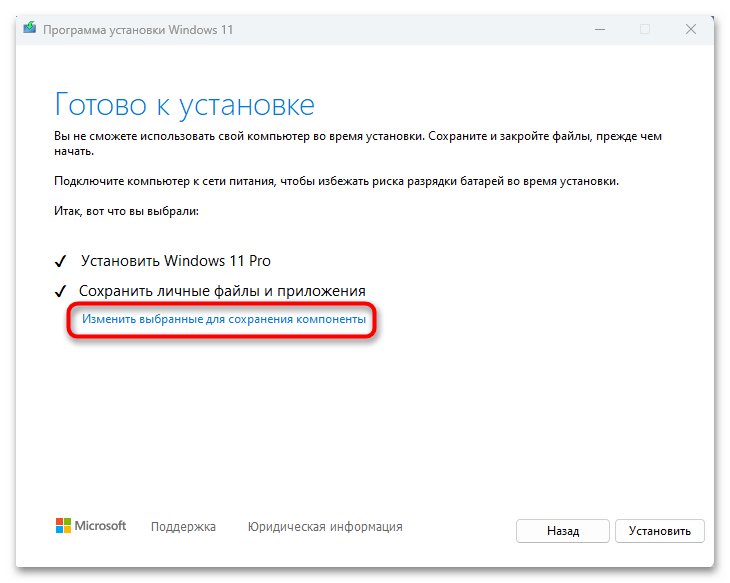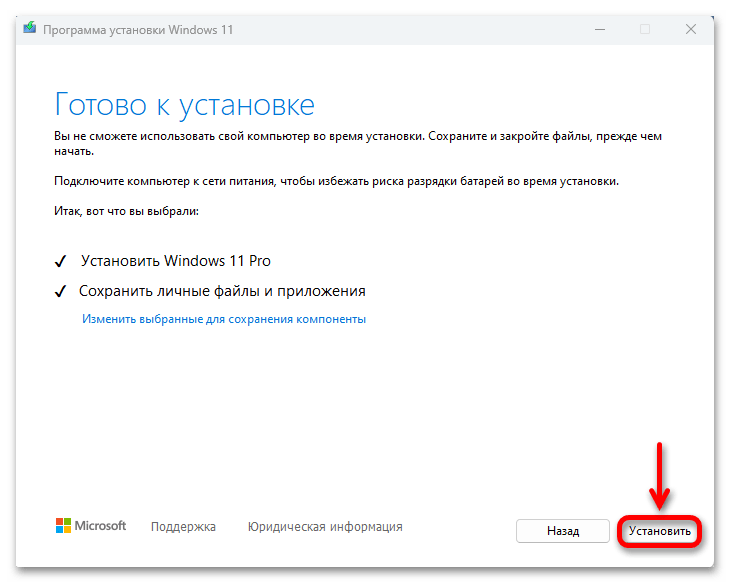Sadržaj:
Opcija 1: Tačka vraćanja
U slučaju nekritičnih problema, dovoljno je samo vratiti operativni sistem na tačku vraćanja. Za to, odgovarajući alat mora biti aktiviran unapred, a na računaru — mora postojati tačka vraćanja iz perioda kada je OS normalno radio. Stoga, ako ne planirate vraćanje Windows-a na izvorno stanje, možete prvo pokušati da izvršite vraćanje na jednu od sačuvanih tačaka. Biće uklonjene one programe koje ste instalirali nakon kreiranja tačke, a takođe će se vratiti postavke sistema na one koje su bile u trenutku njenog kreiranja. U ostalom, lični podaci će ostati netaknuti.
Više informacija: Vraćanje sistema Windows 11 pomoću tačaka vraćanja
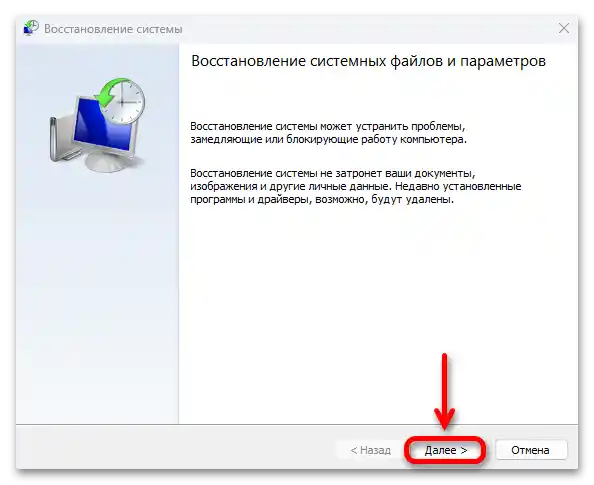
Opcija 2: Vraćanje na fabrička podešavanja
Ova opcija omogućava čuvanje samo onih korisničkih fajlova koji su se nalazili unutar fascikle sa vašim profilom, smeštene na adresi
C:Users. Nažalost, to je jedino što Win 11 nudi za čuvanje ličnih podataka prilikom vraćanja OS-a, osim unapred pripremljenog kopiranja podataka u brendiranu oblak OneDrive i uključivanja sinhronizacije Microsoft naloga.
Metod 1: Standardne "Postavke"
U Windows 11 implementirano je ugrađeno sredstvo za vraćanje sistema, koje predviđa delimično čuvanje korisničkih fajlova.Обично, после процедуре стање оперативног система се враћа у првобитно, али при томе сви лични подаци из поменуте директорије остају на месту (осим апликација и драјвера који ће бити обрисани, али их обично није тешко повратити). Најједноставнији начин враћања стања ОС на оригинално – преко специјалног алата у стандардним "Параметрима":
- Кликните на дугме "Почетак", затим из главног менија изаберите "Параметре".
- Пребаците се на таб "Систем", затим у централном делу прозора кликните на ред "Враћање".
- У блоку "Параметри враћања" кликните на дугме "Рестарт ПК" у реду "Вратити рачунар у изворно стање".
- Покренуће се уграђени алат за враћање, који ће прво понудити чување датотека – изаберите одговарајућу опцију.
- На следећем кораку кликните на ред "Локална поновна инсталација", чиме ће се сви компоненти за систем обновити из онога што већ постоји у ОС.
- Приказаће се чек-лист са изабраним параметрима враћања. Проверите да ли је све у реду, и ако нешто треба кориговати, кликните на дугме "Изменити параметре".
- На завршном кораку видећете списак параметара који ће бити примењени после процедуре. Проверите их (посебно да ли постоји ред "Сачувати личне датотеке") и кликните на дугме "Ресетовање".
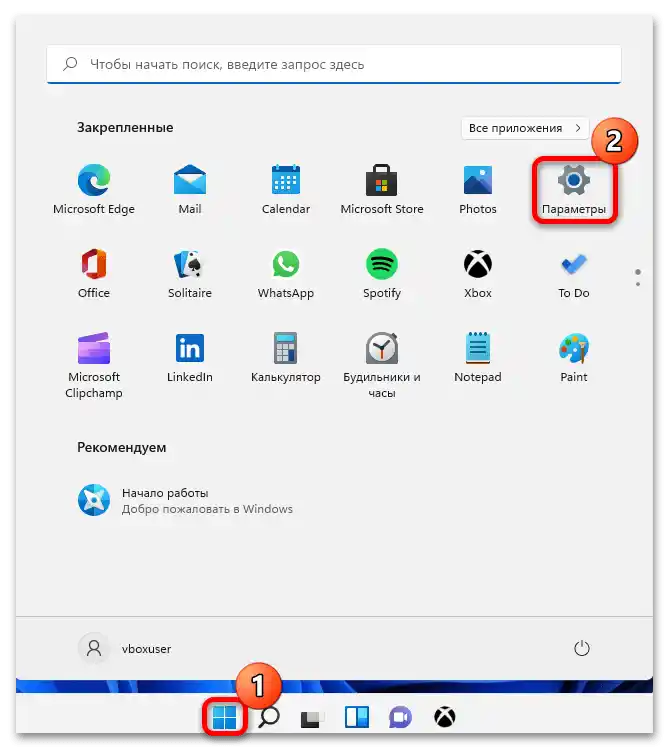
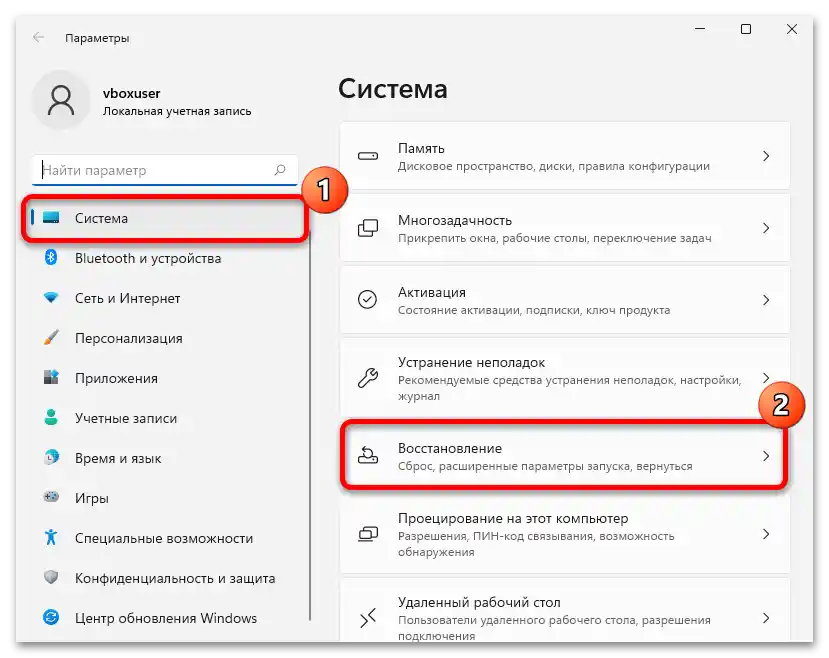
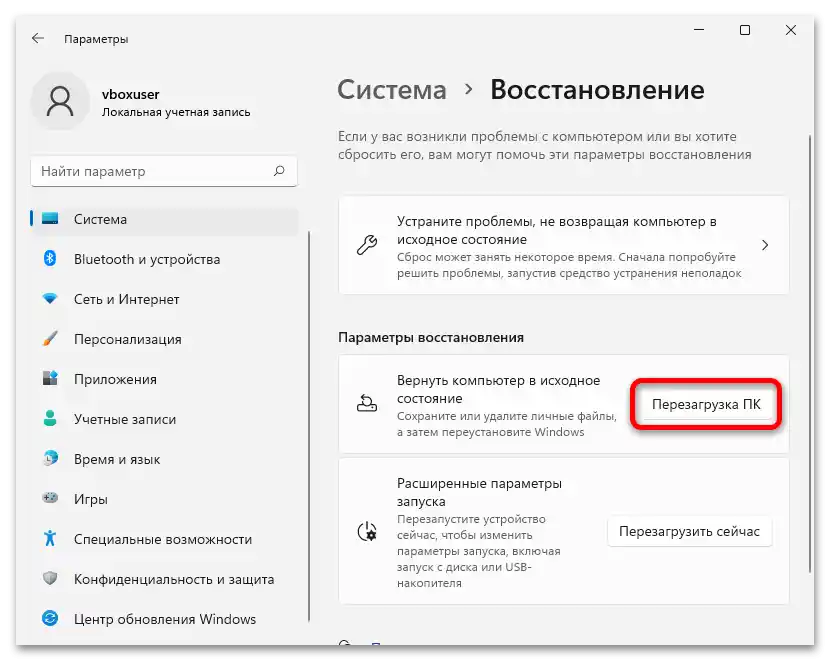
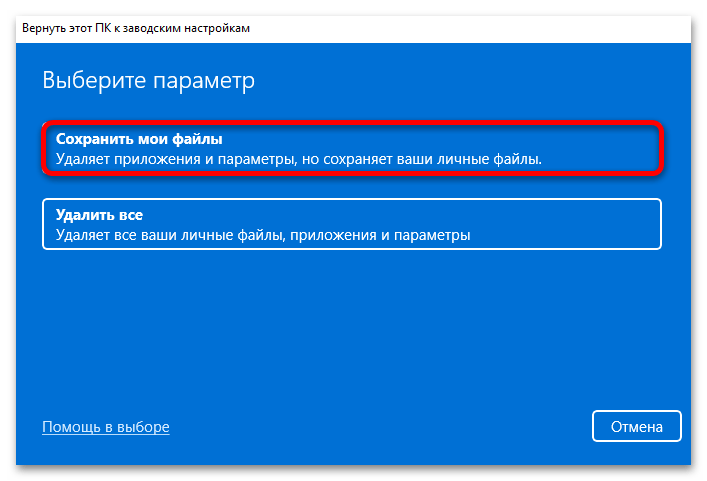
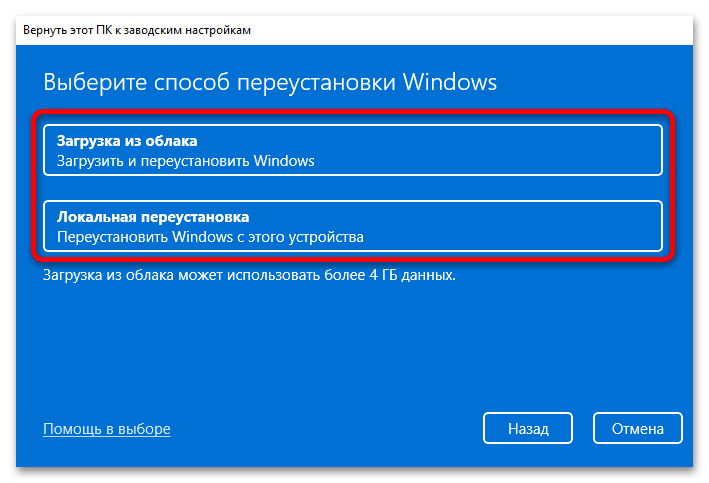
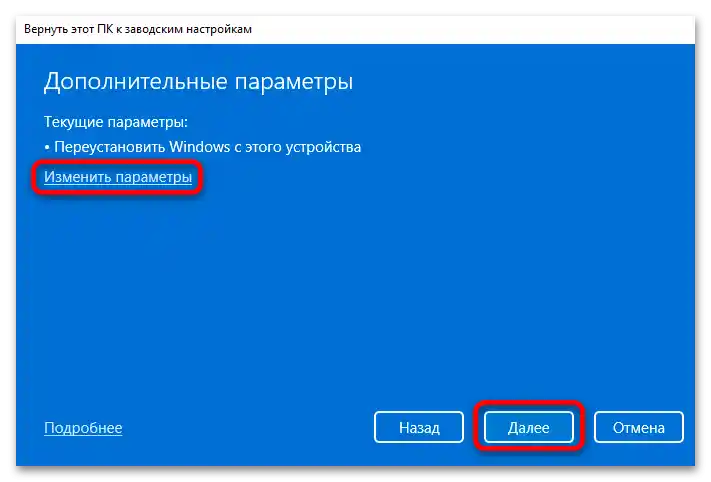
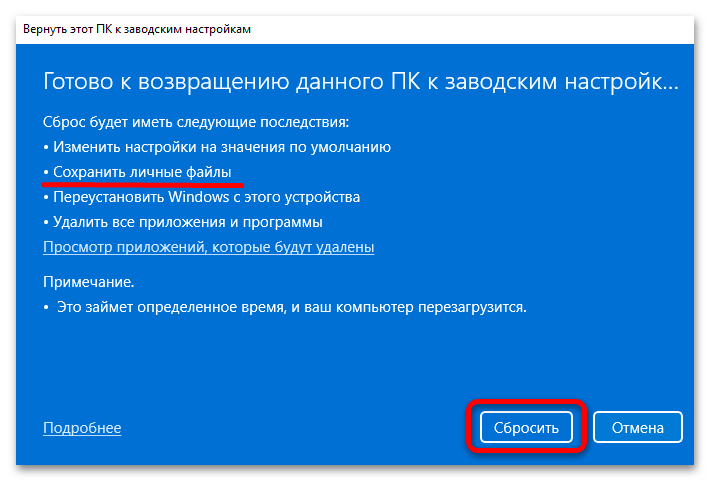
Након завршетка враћања система сви параметри Windows 11 биће враћени у изворно стање, али ће ваши подаци и датотеке остати нетакнути.
Начин 2: Средина враћања WinRE
Обновити систем уз чување датотека могуће је и у случају када систем не може да се покрене због критичних грешака. За то у Windows 11 постоји специјална средина (WinRE), помоћу које можете покренути различите системске алате.Suština ove metode je ista kao u prethodnom načinu, ali algoritam radnji se malo razlikuje:
- Kada dođe do nekoliko neuspešnih pokušaja pokretanja operativnog sistema, automatski se otvara Windows okruženje za oporavak. Ako se na ekranu pojavi kod greške, možete preći u WinRE pritiskom na taster "F8", nakon čega u prozoru "Automatsko oporavak" treba izabrati "Dodatne opcije".
- U sledećem prozoru kliknite na pločicu "Pretraga i rešavanje problema".
- Zatim treba izabrati funkciju "Vratiti računar u prvobitno stanje".
- I na kraju, prilikom pripreme oporavka obavezno izaberite "Sačuvati moje datoteke", kako bi korisnički podaci ostali netaknuti nakon vraćanja stanja sistema.
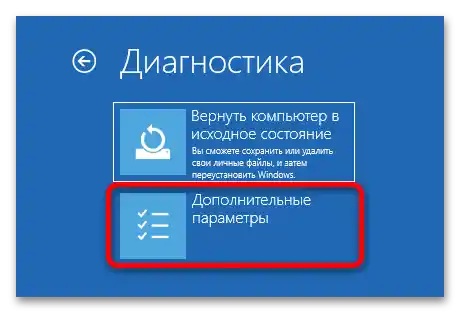
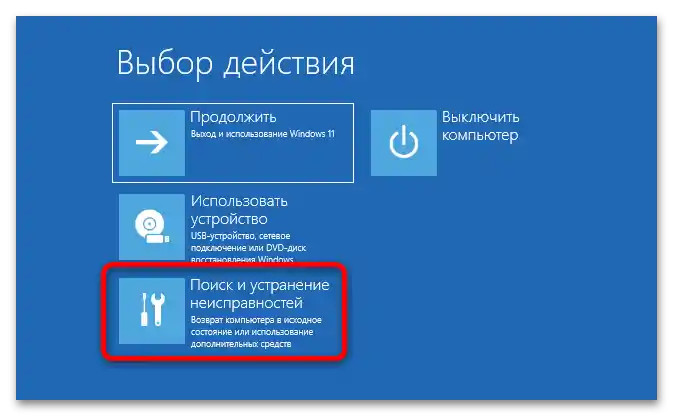
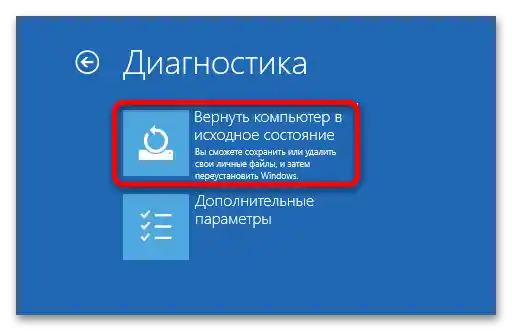
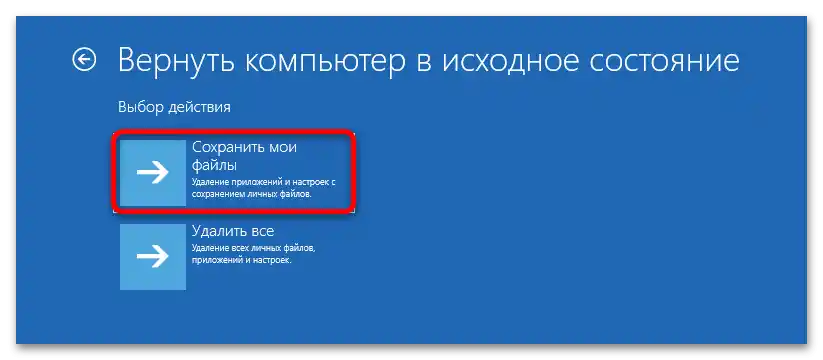
Nakon toga, procedura se odvija u autonomnom režimu – ostaje samo da sačekate njeno završavanje, nakon čega će Windows 11 biti vraćen u prvobitno stanje.
Metod 3: Pokretački uređaj
Ako neke greške sprečavaju automatsko pokretanje okruženja za oporavak, biće potrebno pribegavati oporavku sistema pomoću pokretačkog uređaja. I pored toga, u ovoj situaciji postoji mogućnost da se sačuvaju korisničke datoteke. Za proceduru će biti potreban originalni sistemski imidž u ISO formatu – iz njega će biti uzeti potrebni softverski komponenti za oporavak, ali za kreiranje takvog USB uređaja potreban je drugi računar ili laptop. Nema ništa komplikovano u kreiranju takvog uređaja, posebno ako se pridržavate naših uputstava u nastavku:
- Prvo će biti potrebno napraviti taj pokretački uređaj, u čemu mogu pomoći specijalizovana sredstva, uključujući i zvaničnu alatku kompanije Microsoft, što smo detaljnije obradili u posebnom vodiču.
Detaljnije: Kreiranje pokretačkog USB uređaja sa Windows 11
- Povežite USB uređaj na kojem već postoji kreirani sistemski imidž, zatim podesite BIOS na problematičnom računaru tako da se pokretanje vrši sa uređaja. Kako to uraditi, naš autor je pisao ranije.
Detaljnije: Podešavanje BIOS-a za pokretanje sa fleš diska
- U otvorenom prozoru okruženja za oporavak kliknite na dugme "Dalje".
- Zatim kliknite na stavku "Oporavak sistema", koja se nalazi u donjem uglu.
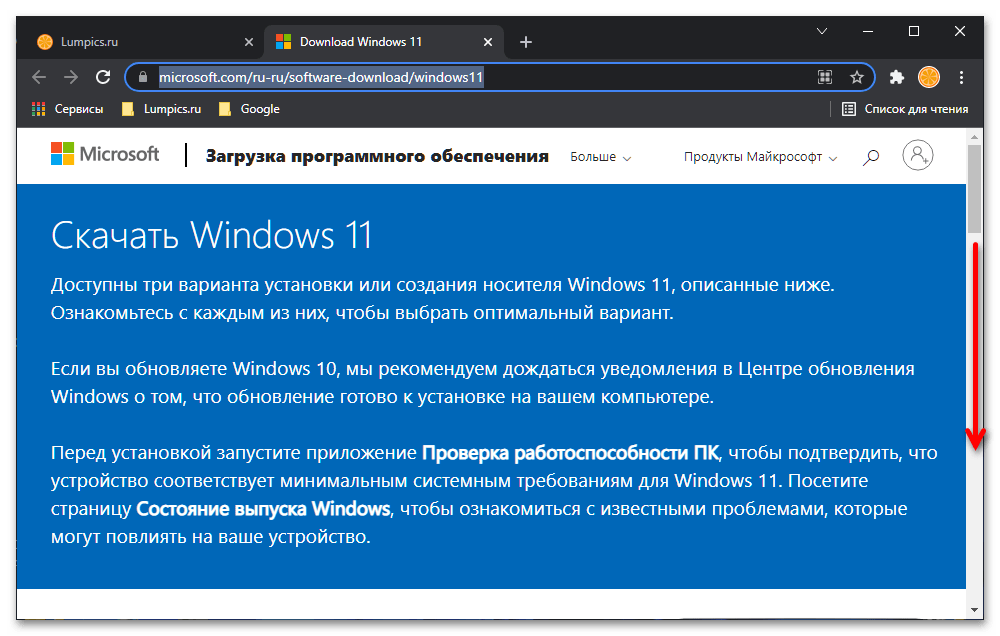
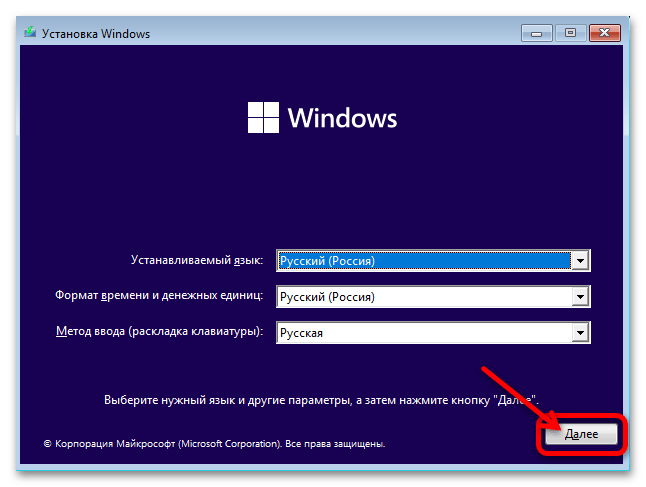
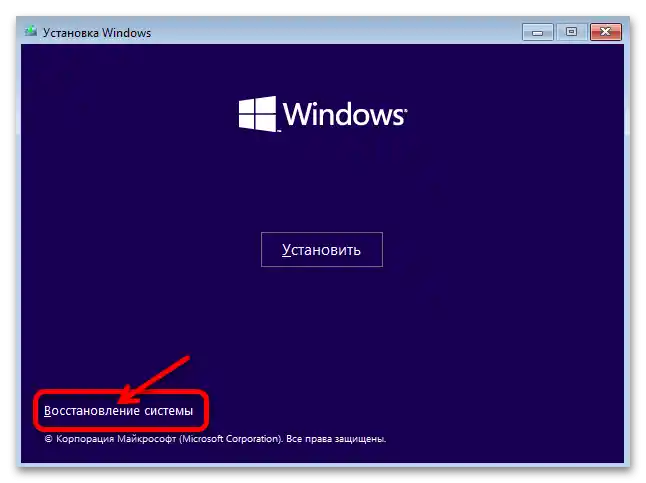
Nakon toga se vratite na uputstvo iz Metode 1, jer je algoritam radnji sličan – putem WinRE podesite opcije oporavka uz čuvanje ličnih datoteka i izvršite resetovanje.
Opcija 3: Ažuriranje iz distribucije Windows 11
Kada želite da obnovite Windows u slučaju nepopravljivih grešaka, umesto vraćanja na fabrička podešavanja, možete pokušati da je instalirate preko postojeće. U ovoj situaciji postoji mogućnost da sačuvate sve svoje podatke i, naravno, ispravite neke greške. Odmah da napomenemo, ovaj metod ne pomaže uvek, ali se prilično lako sprovodi, pa u određenim situacijama ima smisla prvo probati njega.
Metoda 1: Pokretni fleš disk
Ova metoda je pogodna kada korisnik ima pokretni uređaj na kojem je snimljen isti Windows 11 koji je instaliran na PC-u. Instalater sistema nudi dva režima: ažuriranje ili potpunu instalaciju. I ako prilikom potpune instalacije dobijete čistu operativnu sistem, ažuriranje će sačuvati datoteke i aplikacije.Možete koristiti ovu instrukciju čak i ako vam se računar ne pokreće, ali već imate USB fleš sa Windows 11.
- Uradite isto što je prikazano iznad, u odeljku "Metod 3: Bootable drive". Međutim, na poslednjem koraku umesto linka "Obnova sistema" kliknite na "Instalirati".
- Sačekajte da instalacija počne.
- Preskočite unos licencnog ključa.
- Odaberite istu verziju koja je trenutno instalirana na računaru.
- Ostaće da prihvatite uslove licencnog ugovora.
- U prozoru za izbor tipa instalacije kliknite na "Ažuriranje: instalacija Windows-a uz čuvanje datoteka, postavki i aplikacija".
- Sačekajte da se instalacija završi.
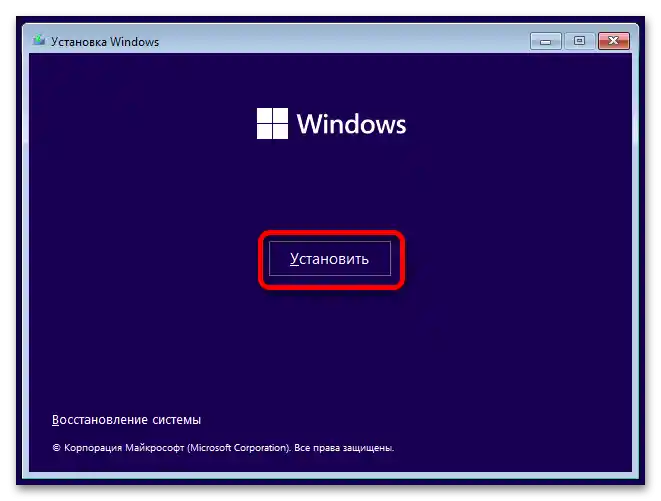

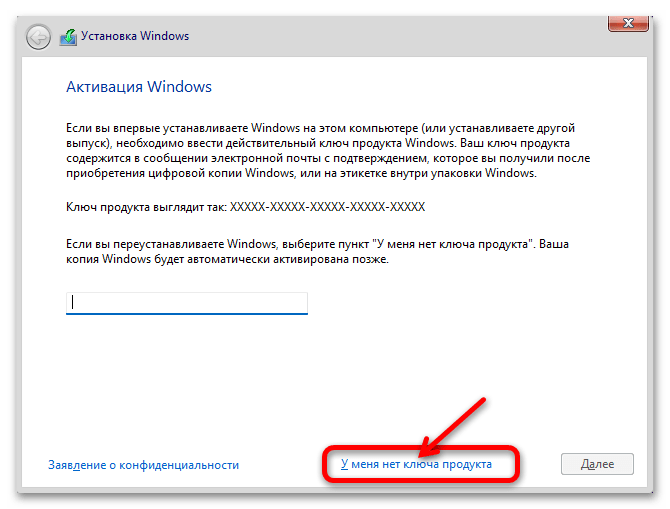
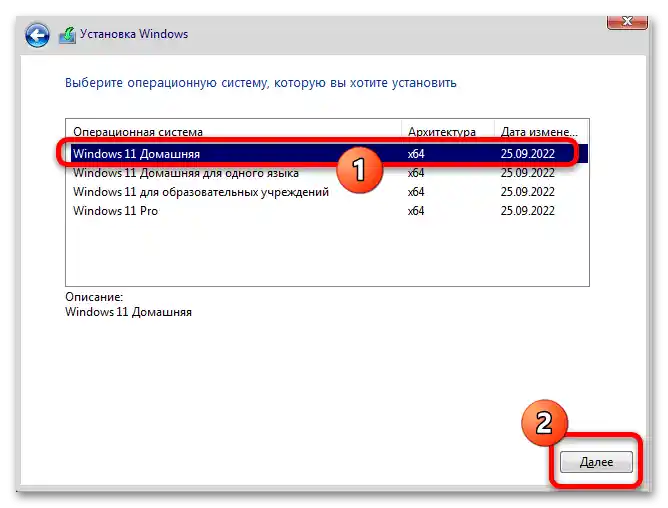
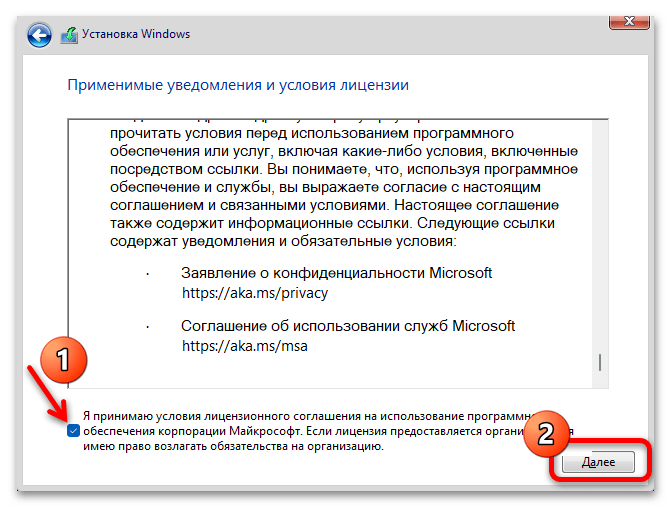
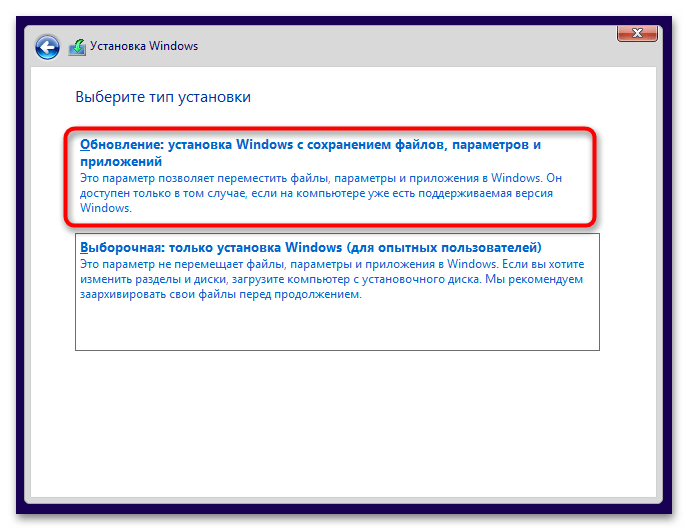
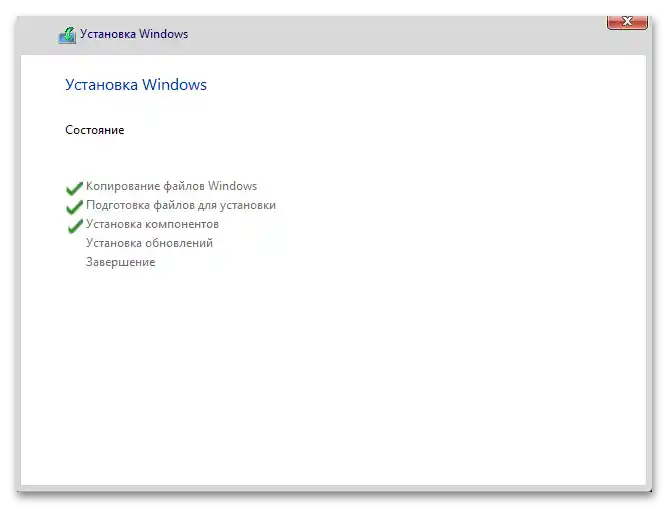
Metod 2: Montirani ISO imidž
Slično prikazanom iznad, ažuriranje sistema može se izvršiti i kroz pokrenuti Windows, ako naravno nema problema s tim. Neće vam biti potrebna fleš memorija, jer će biti dovoljno da kreirate virtuelni disk i sa njega pokrenete ažuriranje. Svi vaši fajlovi, postavke i instalirani softver će ostati na mestu, a promene će se odnositi samo na neke sistemske fajlove.
- Preuzmite instalacioni fajl operativnog sistema sa zvaničnog sajta koristeći gornju vezu. Da biste to uradili, pronađite blok "Preuzimanje Windows 11 (ISO) imidža" i iz padajućeg menija izaberite "Windows 11 (multi-edition ISO)".
- Sačekajte da se fajl sačuva na računar, nakon čega kliknite desnim tasterom miša na njega i izaberite opciju "Priključiti".
- Pronađite u "Exploreru" montirani disk sa imidžom Windows 11, otvorite ga da biste pregledali fajlove, među kojima kliknite na "setup".
- Otvorit će se prozor instalatera. U njemu možete isključiti dodatno ažuriranje verzije, instalaciju drajvera i komponenti.То јест, у суштини, биће извршене исте радње као и при стандардном аутоматском ажурирању преко "Центра за ажурирање Виндоуса", али ако желите да оставите верзију каква је сада, искључите инсталацију ажурирања. За то кликните на линк "Подешавање преузимања ажурирања програмом за инсталацију".
- Изаберите опцију "Не сада" и кликните "Даље". Међутим, препоручујемо да не искључујете ову опцију и да дозволите оперативном систему да се нормално ажурира.
- Прихватите лиценцни уговор помоћу дугмета предвиђеног за то.
- Ако сте раније изабрали инсталацију ажурирања, она ће почети да се преузима.
- На кораку "Спремно за инсталацију" уверите се да је као други параметар изабрано "Сачувај личне датотеке и апликације". У супротном, кликните на "Промени изабране за чување компоненте".
- Изаберите оно што желите да сачувате и кликните "Даље". Додајемо да опција "Сачувај само моје личне датотеке" чува оно што се налази у фолдеру
C:UsersВаше_име_корисника, али ће инсталирани софтвер бити уклоњен, а подешавања — ресетована. - Кликните на "Инсталирај" и сачекајте да процедура заврши.